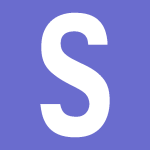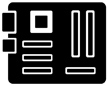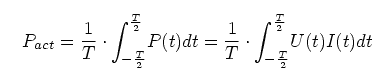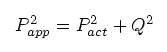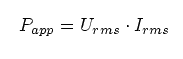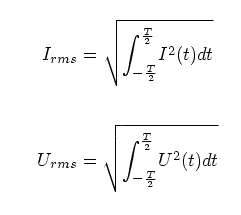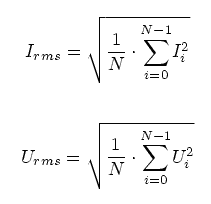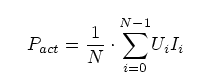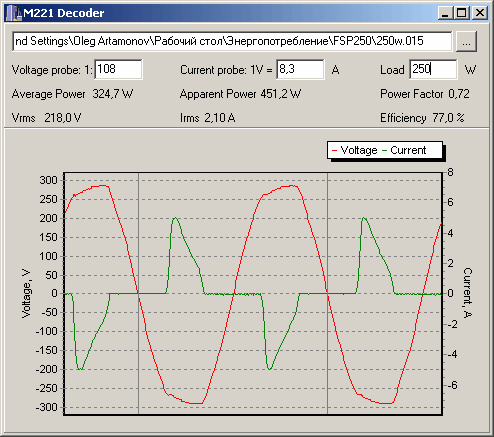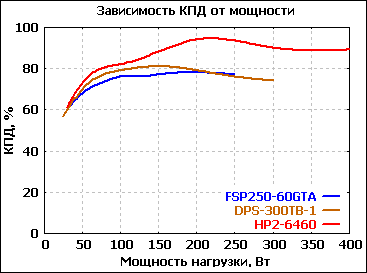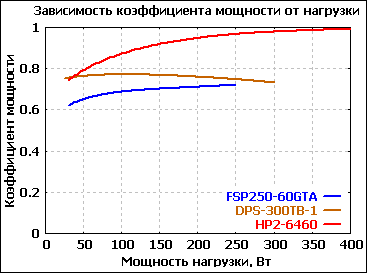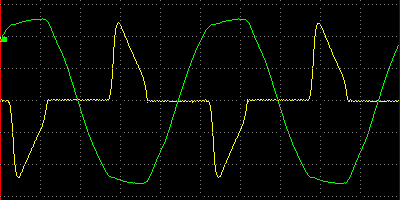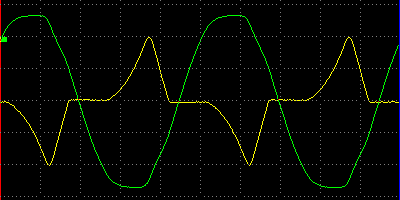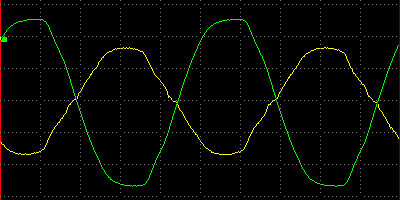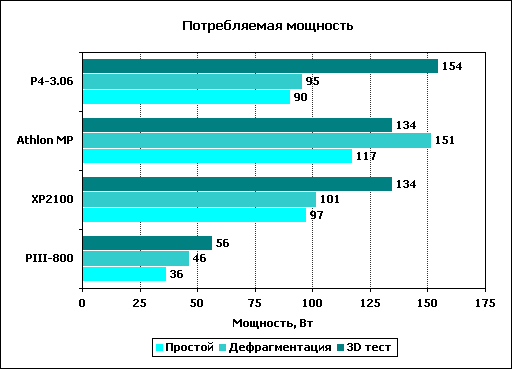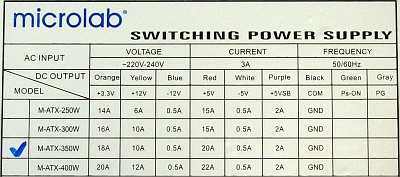Содержание
- Определение характеристик компьютера
- Для чего проверять блок питания
- На что влияет мощность блока питания
- Как узнать необходимую мощность блока питания?
- Где посмотреть мощность установленного БП
- Как узнать мощность установленного блока питания?
- Как узнать параметры БП через AIDA 64
- Как рассчитать мощность блока питания?
- Простая математика
- Сколько потребляет процессор и видеокарта (Ватт)
- Официальные данные
- Эффективные калькуляторы
- Расчет мощности с помощью ваттметра
Определение характеристик компьютера
Для того чтобы вычислить сколько ватт потребляет компьютер, сначала нужно определить характеристики своего ПК. Для этого понадобятся такие данные компьютера:
- название процессора;
- объем и тип оперативной памяти;
- модель видеокарты;
- сколько вентиляторов используется в корпусе;
- количество жестких дисков, SSD.
Чтобы узнать какой процессор и объем оперативки, достаточно зайти в свойства системы.

Видеокарту можно узнать в диспетчере устройств.

Подробнее об этом читайте в статье — 10 способов как проверить какая видеокарта стоит на компьютере.
Или все эти данные можно узнать в программе CPU-Z — .



Для чего проверять блок питания
Работа AIDA64 основывается на показаниях встроенных в материнскую плату датчиков. Блок питания по своей конструкции не слишком сложное оборудование, в котором нет множества микросхем и чипсетов. Он не влияет на скорость работы и передачи данных. При этом крайне необходим, потому что без него компьютер просто не включится.
AIDA64 способна рассказать о выходном напряжении и температуре блока питания. Более подробной информацией она не располагает. В ноутбуках напротив: в специальном разделе есть сведения даже о модели и производителе.
При перегреве блок питания может выйти из строя. Температура зачастую повышается из-за перегрузок, пыли или вибраций. А если падает мощность, то это сигнал о том, что неисправна система охлаждения или другие компоненты системы. Проверка блока питания важна, так же как и других составляющих платы.
На что влияет мощность блока питания
Задача блока питания — обеспечивать постоянным током комплектующие компьютера.
Каждый компонент ПК (процессор, видеокарта и т. д.) потребляет определенное количество электроэнергии. И мощность блока питания показывает, каким объемом электроэнергии он может обеспечить всю систему. Гарантируя ее бесперебойную работу. Чем больше комплектующих — тем мощнее должен быть БП.
Поэтому самый правильный блок питания — тот, который обладает достаточной мощностью, чтобы давать нужный объем энергии каждой запчасти компьютера.
Также хороший блок питания защищает ПК от скачков напряжения. Если резко отключат электричество — сборка «полетит» с меньшей вероятностью.
Обычно производители указывают мощность БП в Ваттах (Вт).
Как узнать необходимую мощность блока питания?
Для того, что бы подобных проблем при работе ПК не наблюдалось, необходимо изначально позаботиться о покупке мощного БП, которого с лихвой хватит для работы. Как это сделать? Некоторые люди высчитывают примерную мощность самостоятельно, а можно воспользоваться каким-нибудь сервисом, который произведет подсчеты за вас.
Возьмем, например, сервис от известного сайта casemods.ru (https://www.casemods.ru/services/raschet_bloka_pitania.html). Для того, что бы произвести расчеты, вам понадобится ввести некоторые данные:
- Тип ядра процессора
- Разгон процессора (по желанию)
- Количество процессоров
- Мощность кулера
- Количество оптических и жестких дисков
- Мощность материнской платы
- Количество слотов памяти
- Модель видеокарты
- Разгон видеокарты (по желанию)
После введения всех этих данных система покажет вам среднюю и пиковую мощность, исходя из которых вы можете увидеть примерную мощность вашего будущего БП.
Вы можете воспользоваться другим сервисом, коих в сети предостаточно, причем они преимущественно англоязычные. Особой роли это не играет, поскольку разницы между итоговыми данными если и будет, то совсем небольшая.
К слову, при выборе блока питания особое внимание стоит уделять фирме-производителю. Почему? Дело в том, что, как уверяют независимые специалисты, огромное количество компаний, производящих БП, слегка увеличивают реальную мощность БП на 10-20%. Как правило, на работоспособности это не сказывается, но о данном факте забывать не стоит. Менее известные компании нередко увеличивают реальную мощность на 30-50%, что, сами понимаете, может действительно привести к поломкам. Более того, БП от малоизвестных компаний зачастую славятся своим посредственным качеством, что в свою очередь может привести к быстрому выходу из строя самого блока питания.
Впрочем, даже именитый производитель не всегда может защитить своего покупателя, а все потому, что БП известных производителей очень часто подделывают. Что бы не купить подделку, приобретайте комплектующие только в известных и проверенных магазинах.
Что же касается фирм-производителей, то рекомендуется отдать свое предпочтение таким известным компаниям, как Zalman, Termaltake, CoolerMaster, PowerMan, Hiper. Это одни из лидеров на рынке, которым определенно стоит доверять, если, конечно, вам не попадется подделка.
С этой целью удобно использовать калькулятор мощности блока питания. В этом случае достаточно знать модели и серии комплектующих — чтобы указать их в соответствующих полях. Остальное калькулятор подсчитает сам.
Однако можно все посчитать самостоятельно. Для этого нужно узнать объем потребляемой энергии каждого компонента ПК и сложить все показатели.
Вот все комплектующие, которые нужно учитывать при расчете нужной мощности БП:
- материнская плата (это критический компонент для расчетов, так как все комплектующие подключаются именно к материнке и получают питание от нее);
- центральный процессор (ЦП);
- видеокарта;
- оперативная память (ОЗУ);
- жесткие диски (HDD) и твердотельные накопители (SSD);
- оптический привод (если есть);
- вентиляторы и периферийные устройства (например, звуковая плата).
Дополнительные компоненты из последнего пункта обычно потребляют небольшое количество энергии. Так что лучше быть осторожнее, округляя их мощность в ваттах.
Наглядный пример с конкретными компонентами:
- материнская плата MSI MPG Z490 GAMING EDGE WIFI – 40 Вт;
- процессор Intel Core i7-10700 – 126 Вт;
- видеокарта GeForce RTX 2060 – 160 Вт;
- оперативная память Goodram Iridium RGB Black DDR4-3600 – 30 Вт;
- накопитель SSD Western Digital WD Black SN750 (500 Гб) – 9 Вт.
Считаем сумму: 40 + 126 + 160 + 30 + 9 = 365 Вт.
К конечной сумме лучше прибавить дополнительные 100-150 Вт. Чтобы электроэнергии не было «впритык».
В примере общее потребление составляет примерно 365 Ватт. Чтобы система работала без перебоев, вполне хватит блока питания с мощностью 500 Ватт — если учитывать, что к компьютеру будут подключаться дополнительные комплектующие и периферийные устройства.
Где посмотреть мощность установленного БП
Согласно принятым нормам, на блоке питания на ПК должен быть наклеен шильдик, в котором указаны его характеристики. В числе прочих параметров должна быть приведена и мощность в ваттах (W). Если этого нет, то здесь что-то не так.
Чтобы определить эту характеристику, все же нужно будет снять боковую крышку системника — чаще всего ту, которая расположена с левой стороны, если смотреть со стороны «лица». Однако шильдик может быть и справа, поэтому нужно будет снять другую крышку.
В корпусах нового формата с нижним расположением БП он может быть прикрыт шторкой, за которую обычно при сборке прячут провода. Если этот экран несъемный, можно использовать специальную программу для диагностики, чтобы получить данные о компьютере, не разбирая его.
Также нужно отметить, что некоторые производители не указывают на наклейке мощность, а только модель БП. Зная его, можно найти в поисковике технические характеристики интересующей детали.
Как узнать мощность установленного блока питания?
Как бы странно это не звучало, но программными методами определить мощность БП в настоящее время не предоставляется возможным. Ни одна программа не способна это сделать. И это в 21 веке…
Но не стоит переживать. Узнать мощность вы все равно сможете, только для этого придется провести несколько нехитрых действий. Снимите боковину у системного блока, найдите в нем установленный БП и внимательно осмотрите его — на одной из его сторон будет расположена наклейка, где в том числе указана мощность БП.
Все? Не совсем. Чуть выше я упоминал, что производители нередко завышают реальную мощность, так что по факту она скорее всего окажется несколько меньше, чем написано на наклейке. С другой стороны, если вы изначально брали БП с запасом мощности, то никаких проблем это доставить не должно.
Как узнать параметры БП через AIDA 64
С помощью этой сервисной утилиты можно собрать всю информацию по компонентам, которые оборудованы встроенными датчиками, в том числе по блоку питания. Однако учитывайте, что такая фишка есть не во всех моделях, а только в дорогих.
Чтобы найти эти данные, запустите AIDA64, перейдите в раздел «Компьютер» и откройте раздел «Датчики». Если здесь нет необходимых данных, они могут быть в разделе «Электропитание».
Есть еще одна фишка, но она подойдет только для тех, кто сможет правильно определить суммарную мощность всех комплектующих установленных в корпусе. Вычислив это значение, можно понять только какой минимум нужен для нормальной работы системы и ее запуска. Этот совет может подойти, если корпус опечатан, а данные о моделях вам известны из диагностических утилит.
Как рассчитать мощность блока питания?
Если вы только-только собрались собирать системный блок или хотите приобрести уже готовое изделие, вы можете высчитать необходимую мощность питания с помощью специальных сервисов:
- ru.msi.com/power-supply-calculator
- outervision.com/power-supply-calculator
- casemods.ru/services/raschet_bloka_pitania.html
Все что вам нужно, это указать основные параметры вашего будущего системного блока, например:
- Процессор
- Мощность процессора
- Количество жестких дисков
- Модель материнской платы
- Модель видеокарты
- Внешние устройства
После указания всех данных вы узнаете рекомендуемую мощность блока питания. Советуем воспользоваться несколькими различными источниками для получения более точной информации.
Для ручного расчета, нужно определить мощность потребляемой процессором и видеокартой. Так как эти два компонента потребляют наибольшее количество ватт.
После прибавить значения потребляемой мощности остальных комплектующих компьютера, так как они приблизительно одинаковые.
Чтобы выяснить сколько ватт потребляет процессор и видеокарта будем использовать Aida64 — скачать с оф сайта.
Смотрим в разделе датчики пункт Cpu Package. Это мощность процессора в данный момент времени.

Чтобы выяснить сколько ватт потребляет процессор на максимальной мощности, нужно нагрузить процессор на 100%. Для этого запустим стресс тест в Aida64.

Как видно мощность процессора около 70w. По паспорту максимальное у этого процессора 90W.
Таким же образом можно узнать сколько ватт потребляет видеокарта, нагрузив видеокарту в стресс тесте Aida64.

Ещё одна программа, которая определяет максимальную мощность процессора и видеокарты — HWinfo64
При запуске программы, поставьте галочку Sensors-only и нажмите Run.

Строка CPU Package Power покажет максимальную мощность процессора.

Строки GPU chip Power показывает мощность видеокарты.

Простая математика
Почему бы не взять данные со всех комплектующих, которые планируется установить в персональный компьютер? Ведь по стандарту производитель обязан маркировать свою технику, указывая её реальное и максимальное энергопотребление. Расчёт мощности компьютера вполне реально произвести таким способом. Даже вентиляторы системы охлаждения и подсветка корпуса имеют маркировку потребления электричества.
Проблемы в расчётах могут возникнуть у покупателя, если он приобретает недорогую китайскую продукцию, которая очень часто не маркируется. Также на некоторых комплектующих производитель предпочитает не указывать максимальное энергопотребление. В результате подсчёта становится ясно, что ни о каких точных данных не может быть и речи. В любом случае полученный результат нужно округлять в большую сторону.
Сколько потребляет процессор и видеокарта (Ватт)
В современных системах можно посмотреть данные с датчиков видеокарты или процессора по их потреблению. Обратите внимание, если же эти данные по графической карте отсутствуют, значит, видеокарта не имеет встроенного датчика энергопотребления.
AIDA64 позволяет быстро снимать показатели со всех датчиков в системе. Ранее уже рассматривалось, как пользоваться программой AIDA64 Extreme. Достаточно перед использованием запустить программу от имени администратора Windows 10.
В открывшемся окне программы AIDA64 перейдите в раздел Компьютер > Датчики. При первом запуске будет выполнено получение данных с датчиков. После чего можно посмотреть значения потребления электроэнергии процессора — CPU Package и видеокарты — Графический процессор. Как указывалось нами ранее в нагрузке текущие значения увеличиваются в несколько раз.
Для проверки максимальных значений энергопотребления можно воспользоваться различными стресс тестами. Непосредственно в программе AIDA64 есть несколько стресс тестов. В процессе тестирования можно посмотреть реальные значения потребления процессора и видеокарты. Если же в играх процессор сложно нагрузить на максимум, то видеокарта работает в большинстве сцен в таком режиме.
Официальные данные
Многих владельцев интересует больше вопрос о том, как узнать мощность компьютера без разборки корпуса. Такое вполне реально, да и точность данных будет значительно выше. Для этого необходимо обратиться к данным, которые содержатся на официальном сайте производителя компьютерных комплектующих. Считается хорошим тоном, если производитель указывает полный перечень данных на своё устройство, включая энергопотребление, поэтому найти нужную информацию пользователю не составит особого труда. Такой способ расчёта мощности компьютера всё равно требует временных затрат.
- Сначала нужно узнать полную маркировку установленного оборудования. Сделать это можно либо разобрав компьютер, либо с помощью специальных программ, таких как Aida, Astra или Everest.
- Нужно найти официальный сайт производителя и разобраться с его работой.
- Найти нужную комплектующую и переписать данные энергопотребления.
- И только потом удастся эффективно рассчитать мощность компьютера (Вт).
Эффективные калькуляторы
Расчёт мощности блока питания компьютера можно произвести легко и просто с помощью специального калькулятора, который можно найти на официальных сайтах производителей, которые специализируются на соответствующих устройствах. Например, на официальных сайтах Cooler Master и ASUS, на стартовой странице, пользователю предлагается выполнить такой расчёт.
Достоинства калькулятора в том, что он имеет собственные базы по всем доступным на рынке комплектующим. При выходе новых устройств производитель тут же обновляет базу данных, предоставляя покупателю актуальные данные. Простота использования калькулятора налицо: выбрал из списка нужные данные – получил результат. В средствах массовой информации ИТ-специалисты рекомендуют увеличивать полученные после расчёта калькулятором данные на 10-15% про запас. В таких случаях при установке дополнительных комплектующих впоследствии потребляемая мощность компьютера будет в рамках эффективной работы блока питания.
Расчет мощности с помощью ваттметра
Еще один способ, определить сколько потребляет компьютер — использовать устройство ваттметр.

Купить такой ваттметр можете — здесь.
Для этого нужно вилку от блок питания компьютера подключить в устройство ваттметр, а сам ваттметр подключить в розетку.
Включить компьютер и смотреть за показателями ваттметра. При разных нагрузках мощность будет меняться.
Более подробно, как вычислить мощность компьютера под нагрузкой с помощью ваттметра, смотрите в этом видео.
Источники
- https://SpeedCamupDates.ru/prilozheniya/kak-uznat-svoj-bp.html
- https://aida-64ru.ru/aida64-computer-power-supply-test/
- https://androidsfaq.com/moschnost-bloka-pitaniya-pk-chto-eto-i-na-chto-vliyaet/
- https://fulltienich.com/kak-uznat-moshhnost-bloka-pitaniya-na-kompyutere/
- https://infotechnica.ru/pro-kompyuteryi/o-blokah-pitaniya/skolko-vatt/
- https://siteprokompy.ru/kak-posmotret-moshhnost-bloka-pitaniya-kompyutera/
- https://MyComp.su/ustrojstva/kak-uznat-model-bloka-pitaniya-kompyutera.html
- https://ruslankomp.ru/kak-proverit-skolko-vatt-potreblyaet-kompjuter/
Как вам статья?
Содержание
- Как узнать мощность блока питания на компьютере?
- Как рассчитать мощность блока питания?
- Как проверить мощность блока питания и сколько ватт потребляет компьютер
- Определение характеристик компьютера
- Способ 1. Расчет мощности потребляемой компьютером
- Проверка мощности блока питания компьютера
- Способ 2. Ручной метод расчета мощности компьютера
- Список приблизительных значений мощности других комплектующих
- Способ 3. Расчет мощности с помощью ваттметра
- Подведем итоги:
- Как узнать мощность установленного блока питания на компьютере
- Как узнать мощность своего блока питания – единственный точный способ
- Как рассчитать нужную мощность блока питания на ПК
Как узнать мощность блока питания на компьютере?
Многие пользователи предпочитают приобретать системные блоки в сборе. Почему? Просто потому, что это удобно: не нужно самому покупать и собирать комплектующие. Вот вы получили на руки системный блок и захотели проверить комплектующие. Чтобы узнать наименование большинства комплектующих, достаточно установить приложение на компьютер. Но блока питания это не касается, пока ни одна программа не научилась указывать марку производителя БП, а также его мощность. Как быть?
Единственный возможный вариант — это открыть крышку системного блока и найти блок питания. Он может располагаться как в нижней части системного блока, так и в верхней, это зависит от конструкции системного блока. Но это не так важно на самом деле, куда важнее другое — этикетка на блоке питания. На ней, как правило, вы можете найти информацию о том, какова мощность устройства.
Получается, что не разбирая системный блок не возможно установить его мощность? Получается так. Однако если у вас имеется упаковка от блока питания, его мощность вы можете посмотреть на ней. Это особенно актуально в случаях, когда системный блок на гарантии и на него наклеены наклейки-пломбы.
И на этом можно было бы закончить статью, если бы не один интереснейший факт. Дело в том, что некоторые производители блоков питания, особенно малоизвестные, любят завышать реальную мощность БП, причем порой в несколько раз! Представьте, человек приобрел системный блок мощностью 600 Вт, а в реальности его мощность едва дотягивает до 200 Вт! Беда в том, что измерить фактическую мощность блока можно только с помощью специального оборудования, а это значит, что многие пользователи даже не подозревают, что они используют заведомо менее мощный БП, чем они думают…
Вот такая существует проблема. Выход? Стараться покупать блок питания только известных фирм-производителей и только у проверенных продавцов. Но даже это не может дать 100-процентной гарантии покупки БП, который соответствует указанным характеристиками.
Как рассчитать мощность блока питания?
Если вы только-только собрались собирать системный блок или хотите приобрести уже готовое изделие, вы можете высчитать необходимую мощность питания с помощью специальных сервисов:
- ru.msi.com/power-supply-calculator
- outervision.com/power-supply-calculator
- casemods.ru/services/raschet_bloka_pitania.html
Все что вам нужно, это указать основные параметры вашего будущего системного блока, например:
- Процессор
- Мощность процессора
- Количество жестких дисков
- Модель материнской платы
- Модель видеокарты
- Внешние устройства
После указания всех данных вы узнаете рекомендуемую мощность блока питания. Советуем воспользоваться несколькими различными источниками для получения более точной информации.
Уважаемые пользователи! Если наш сайт вам помог или что-то в нем не понравилось, будем рады, если вы оставите комментарий. Заранее большое спасибо.
Как проверить мощность блока питания и сколько ватт потребляет компьютер
Всем привет. Чтобы подобрать правильно по мощности блок питания, нужно примерно знать сколько ватт потребляет компьютер.
Например, вы собрали компьютер из комплектующих и не знаете хватит ли блок питания на 500W. Тут два варианта:
- Купить БП с большим запасом, переплатив при этом.
- Рассчитать мощность ПК и подобрать подходящий к нему БП.
В этой статье я расскажу, как проверить сколько ватт потребляет компьютер и как проверить мощность блока питания.
Определение характеристик компьютера
Для того чтобы вычислить сколько ватт потребляет компьютер, сначала нужно определить характеристики своего ПК. Для этого понадобятся такие данные компьютера:
- название процессора;
- объем и тип оперативной памяти;
- модель видеокарты;
- сколько вентиляторов используется в корпусе;
- количество жестких дисков, SSD.
Чтобы узнать какой процессор и объем оперативки, достаточно зайти в свойства системы.

Видеокарту можно узнать в диспетчере устройств.

Или все эти данные можно узнать в программе CPU-Z — скачать здесь.



Вступайте в группу ВК по ремонту компьютеров и ноутбуков — https://vk.com/ruslankomp
Способ 1. Расчет мощности потребляемой компьютером
Из полученных данных можно рассчитать мощность компьютера.
Самый простой способ рассчитать мощность компьютера — это онлайн калькулятор.
Характеристики моего подопытного пк следующие:
- Процессор: intel xeon e5450 3000Mhz
- Оперативная память: 4 гб DDR2 — 2 плашки по 2 гб DDR2
- Видеокарта: Nvidia GeForce GTS 250
- Твердотельный диск SSD на 120 гб.
- Жесткий диск на 500 гб скорость 7200 об/минуту.
- Оптический привод DVD.
- Клавиатура и мышь стандартные.
- Вентилятор на корпусе 80 мм — 1 шт.
- Монитор Samsung диагональю 24 дюйм.
- Расчет будем брать из того, что компьютер работает 8 часов в сутки.
Вставляем в поля калькулятора свои комплектующие: процессор, оперативная память и видеокарта.

Далее выбираем количество жестких дисков, SSD и CD/DVD приводов. Клавиатура и мышь оставляем стандартные.

Выбираем количество и размер вентиляторов в корпусе. И диагональ монитора.

После ввода всех данных, нажимаем кнопку CALCULATE.

Получаем результат: рекомендованная мощность 203 Ватт.

После того, как получили информацию сколько примерно потребляет ваш компьютер, нужно к этой цифре добавить запасные ватты 10-25%. Чтобы блок питания не работал на пределе своих возможностей на максимальной мощности.
Для компьютера который рассчитали в калькуляторе, достаточно блок питания мощностью 350W.
Проверка мощности блока питания компьютера
Чтобы узнать какой мощности блок питания в компьютере, нужно открыть крышку корпуса и посмотреть на наклейке БП.
Например, максимальная мощность блок питания в моем компьютере — 400W. Получается почти двукратный запас по мощности.
Особое внимание обратите на мощность по 12V линии, так как зачастую просадки бывают по этой линии. Например, на фото ниже в блоке питании по 12 вольтовой линии выдает 21 Ампер. Получается мощность 12V * 21A = 252W

Давайте определим подойдет ли блок питания ниже, к компьютеру, который мы рассчитали в онлайн калькуляторе.
Обратите внимание на рекомендованный в калькуляторе ампераж по линиям:
Блок питания с максимальной мощностью 400W (который ниже на фото) вполне потянет этот компьютер.
По линиям сила тока с запасом:
- +3.3V = 18А;
- +5V = 15A;
- +12V = 11/13A.
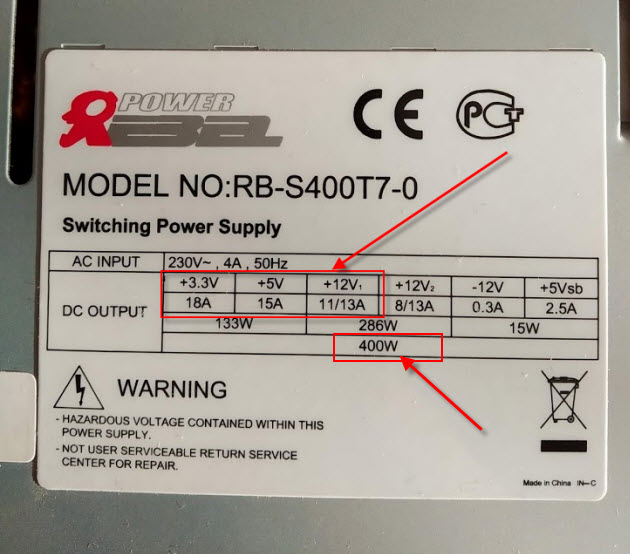
Способ 2. Ручной метод расчета мощности компьютера
Для ручного расчета, нужно определить мощность потребляемой процессором и видеокартой. Так как эти два компонента потребляют наибольшее количество ватт.
После прибавить значения потребляемой мощности остальных комплектующих компьютера, так как они приблизительно одинаковые.
Чтобы выяснить сколько ватт потребляет процессор и видеокарта будем использовать Aida64 — скачать с оф сайта.
Смотрим в разделе датчики пункт Cpu Package. Это мощность процессора в данный момент времени.

Чтобы выяснить сколько ватт потребляет процессор на максимальной мощности, нужно нагрузить процессор на 100%. Для этого запустим стресс тест в Aida64.

Как видно мощность процессора около 70w. По паспорту максимальное у этого процессора 90W.
Таким же образом можно узнать сколько ватт потребляет видеокарта, нагрузив видеокарту в стресс тесте Aida64.

Ещё одна программа, которая определяет максимальную мощность процессора и видеокарты — HWinfo64
При запуске программы, поставьте галочку Sensors-only и нажмите Run.

Строка CPU Package Power покажет максимальную мощность процессора.

Строки GPU chip Power показывает мощность видеокарты.

Список приблизительных значений мощности других комплектующих
- Материнская плата — 50-100W в большинстве случаев — 50 ватт.
- Одна планка ОЗУ — 1-5w, в среднем 3 ватт.
- Жесткий диск — 15-25w.
- SSD — 2-3w.
- DVD привод — 30-40w.
- Вентиляторы — 5-10w.
Используя полученные мощности процессора и видеокарты, можно рассчитать мощность компьютера. Например:
- Процессор Xeon e5-2640 по паспорту — 90w;
- Видеокарта Nvidia GeForce 1660 super — 125w;
- Материнская плата — 50w;
- Оперативная память 16 гб — 15w;
- Жёсткий диск, dvd rom и ssd — 60w;
- Вентиляторы — 10w;
- И получаем в сумме 90+120+50+15+60+10=330w
Естественно блок питания нужно выбирать с запасом. Для видеокарты Nvidia GeForce 1660 super производитель рекомендует блок питания не ниже 450 Ватт.
Способ 3. Расчет мощности с помощью ваттметра
Еще один способ, определить сколько потребляет компьютер — использовать устройство ваттметр.

Купить такой ваттметр можете — здесь.
Для этого нужно вилку от блок питания компьютера подключить в устройство ваттметр, а сам ваттметр подключить в розетку.
Включить компьютер и смотреть за показателями ваттметра. При разных нагрузках мощность будет меняться.
Более подробно,как вычислить мощность компьютера под нагрузкой с помощью ваттметра, смотрите в этом видео.
Подведем итоги:
- Узнаем характеристики комплектующих компьютера.
- Рассчитываем мощность с помощью онлайн калькулятора,
— или вручную с помощью программы Aida64 или HWinfo;
— или используя устройство для измерения ватт. - Определяем какой мощности нам нужен БП и сверяем характеристики на наклейке блока питания.
При покупке блока питания советую выбирать устройства от известных производителей: Seasonic, Be quiet, Fractal Design, Chieftec, Xilence, Cooler Master, Deepсool, FSP.
Если у вас возникли вопросы по поводу компьютера, то можете задать их в группе ВК — вступайте.
Как узнать мощность установленного блока питания на компьютере

К сожалению, хоть на дворе и 21-й век, определить мощность блока питания (БП) программным путем нельзя. Ни одна утилита не рассчитает и не выдаст текущую фактическую мощность Вашего БП. Однако это не является значительной проблемой, ведь это можно сделать, осмотрев визуально деталь.
Как узнать мощность своего блока питания – единственный точный способ
Сперва, открываем боковую крышку компьютера, открутив два болтика.
После находим коробок вверху – это и будет блок питания.
Обычно на нем наклеена наклейка с информацией (изготовитель, модель, номинальное напряжение, мощность и пр.). Вот здесь и можно узнать мощность блока питания. Но, есть еще такой вариант, когда наклейка такая может находиться не на видимой части блока. В таком случае нужно будет раскрутить четыре болтика, которые держат блок питания и аккуратно его вынуть для дальнейшего осмотра.
Есть еще один нюанс: многие производители завышают фактическую мощность, и на самом деле блок питания может обладать меньшей мощностью. Поэтому при выборе блока питания я советую выбирать с мощностью, не много большей от требуемой. То есть, если планируете взять БП на 650 Вт, то лучше выбирайте на 700 Вт.
Как рассчитать нужную мощность блока питания на ПК
При покупке нового блока питания следует рассчитать необходимую мощность, дабы компьютер работал стабильно и чётко. Для этого создали специальные калькуляторы, благодаря которым можно рассчитать мощность БП. Самыми популярными из них являются:
Здесь все просто: заполните форму, уточнив какие комплектующие установлены в Ваш ПК (процессор, видеокарта, жесткие диски, оптические приводы, кулеры и пр.). Когда все детали подобраны, Вы сможете увидеть рекомендованную мощность для своего будущего блока питания. После этого прибавьте еще 30% к полученной мощности для полной уверенности, советую, дабы не было сбоев.
Узнать мощность блока питания в компьютере, как видно, очень просто и этот процесс занимает максимум около 5-ти минут. Кстати, при покупке блока питания советую выбирать устройства от известных производителей: Cooler Master, Deepсool, Antec, Chieftec, Fractal Design, Enermax, Hiper, FSP, OCZ, INWIN, Thermaltake. И напоследок: рекомендую не приобретать блоки питания с групповой стабилизацией напряжений, выбирайте с раздельной! Переплатите немного денег, зато комплектующие будут долго служить, и радовать Вас своей стабильной работой.
Калькулятор мощности блока питания
Рассчитайте мощность блока питания под конфигурацию компьютера. Выберите в полях ниже все компоненты, которые вы используете или планируете использовать в системном блоке.
Процессор
Материнская плата
Видеокарта
Оперативная память
SSD диск
HDD
Оптический привод
Охлаждение
Мощность блока питания для вашей системы должна быть более*:
0 Вт
* Расчетная максимальная мощность может отличаться от фактического энергопотребления системы.
** При выборе блока питания обязательно учитывайте совместимость компонентов системы по коннекторам питания.
Введение
Мне неоднократно задавали вопрос – какую же мощность потребляет компьютер? Такой вопрос обычно бывает интересен с двух точек зрения: во-первых, для выбора подходящего блока питания, чтобы с одной стороны не переплатить за избыточную мощность, но, с другой стороны, и не оказаться с едва работающим на слабеньком БП компьютере; во-вторых, не так уж редко этот вопрос задают с целью расчета влияния круглосуточно работающего компьютера на семейный бюджет.
В этой статье приведены результаты измерений энергопотребления нескольких достаточно типовых конфигураций компьютеров, а заодно исследованы и свойства блоков питания, связанные с потреблением ими мощности от питающей сети.
Теоретическое введение
В цепях переменного тока принято различать четыре вида мощности. Во-первых, это мгновенная мощность (instantaneous power) – произведение тока на напряжение в данный момент времени. Во-вторых, это так называемая активная мощность (active power, average power) – мощность, выделяющаяся на чисто резистивной нагрузке, измеряется она в ваттах — Вт. Активная мощность целиком идет на полезную работу (нагрев, механическое движение), и обычно именно ее понимают под потребляемой мощностью. Вычисляется активная мощность через интеграл по одному периоду от мощности мгновенной:
Так как реальная нагрузка обычно имеет еще индуктивную и емкостную составляющие, то к активной мощности добавляется реактивная (reactive power), измеряемая в вольт-амперах реактивных – ВАР. Нагрузкой реактивная мощность не потребляется – полученная в течение одного полупериода сетевого напряжения, она полностью отдается обратно в сеть в течение следующего полупериода, лишь зря нагружая питающие провода. Таким образом, реактивная мощность совершенно бесполезна, и с ней по возможности борются, применяя различные корректирующие устройства.
Векторная сумма активной и реактивной мощностей дает полную мощность (apparent power) – соответственно, квадрат полной мощности равен сумме квадратов активной Pact и реактивной Q мощностей:
На практике, однако, полная мощность вычисляется не через реактивную и активную, а как произведение среднеквадратичных значений (Root Mean Squared — RMS) тока и напряжения:
В свою очередь, среднеквадратичные значения вычисляются как квадратный корень из интеграла по одному периоду от квадрата величины:
Всем привычное напряжение 220В в осветительной сети – это как раз среднеквадратичное значение. Здесь, однако, стоит отметить, что большинство измерительных приборов показывает среднеквадратичные значения только, если форма напряжения или тока – синусоидальная. Иначе говоря, скажем, стрелочный вольтметр просто проградуирован так, что на синусоидальном напряжении показываемое им нечто равно среднеквадратичному значению; если же напряжение отличается от синусоидального – то вольтметр будет показывать именно нечто. А так как в импульсных блоках питания, не оборудованных схемами коррекции фактора мощности (Power Factor Correction – PFC), потребляемый ток очень далек от синусоидального, то для измерения среднеквадратичного тока необходимо пользоваться так называемыми TrueRMS приборами, честно интегрирующими измеряемую величину – в противном случае ошибка измерений будет весьма велика. Например, у нас для контроля напряжения и тока использовался мультиметр UT-70D от Uni-Trend:
Однако полной мощности для полноты картины мало, нужна еще активная мощность. Для ее измерения мы воспользовались цифровым осциллографом ETC M-221, который, будучи подключенным к шунту, через который запитывался исследуемый блок питания, снимал осциллограммы напряжения и тока. Таким образом, мы получаем функции U(t) и I(t). Точнее, не сами функции, а таблицу их значений – поэтому от интегрирования переходим к суммированию:
Здесь N – количество отсчетов, приходящееся на один период сетевого напряжения. Для облегчения расчетов была написана несложная программа, читающая с диска сохраненные осциллографом файлы данных (сохраняет он их в своем собственном формате, поэтому обрабатывать данные, скажем, в Excel, представлялось заведомо невозможным) и рассчитывающая все могущие заинтересовать нас значения – полную и активную мощности, среднеквадратичные ток и напряжение, КПД блока (для этого, разумеется, должна быть известна нагрузка на блок) и фактор мощности – отношение активной мощности к полной.
Блоки питания
Первая часть эксперимента по измерению мощности, потребляемой компьютерами – исследование работы блоков питания с искусственной нагрузкой. В качестве нагрузки использовалась та же самая установка, что и при тестировании блоков питания – это позволило нагружать исследуемый блок на любую допустимую мощность, от нуля до максимально возможной для данного блока.
В эксперименте участвовали три различных блока питания – 250Вт FSP250-60GTA от Fortron/Source Technology Inc. (FSP Group), 300Вт DPS-300TB-1 от Delta Electronics Group и 460Вт HP2-6460P от Emacs / Zippy Technology Corp.. Если первые два блока читателям, несомненно, уже знакомы, то про последний вкратце расскажу – этот блок поставляется в составе серверных корпусов Chenbro Group и представляет из себя мощный блок питания весьма высокого качества, предназначенный для серверов начального уровня. От первых двух блоков его отличает не только максимальная мощность, но и наличие активного PFC.
В ходе эксперимента к блокам подключалась нагрузка мощностью от 25Вт до 250, 300 или 400Вт (в зависимости от блока питания), и снимались осциллограммы напряжения сети и тока, потребляемого БП. Далее на основании осциллограмм рассчитывались полная и активная мощности, КПД блока питания и фактор мощности.
Видно, что КПД всех трех блоков на минимальной мощности составляет около 60%, однако быстро растет с увеличением нагрузки (особенно у блока HP2-6460P) и уже при нагрузке 50-60Вт достигает положенных по ATX/ATX12V Power Supply Design Guide 68% (раздел 3.2.5.1 документа). У первых двух блоков – FSP250-60GTA и DPS-300TB-1 — КПД примерно одинаков и в максимуме равен примерно 80%, в то время как у HP2-6460P он заметно выше и на мощности в 200Вт достигает рекордных 94%.
Определение КПД не было самоцелью – в дальйшем, при измерении мощности, потребляемой реальными компьютерами, знание КПД потребуется для пересчета мощности, потребляемой от сети, к мощности, потребляемой собственно начинкой компьютера.
Коэффициентом мощности называнется отношение активной мощности к полной. Так как разница между этими двумя мощностями появляется за счет реактивной мощности, не несущей никакой пользы, то в идеале активная мощность должна быть равна полной и, соответственно, коэффициент мощности должен быть равен единице. Практическую пользу от этого в первую очередь ощутят владельцы UPS, максимальная выходная мощность которых измеряется как раз в вольт-амперах, а не ваттах – полная мощность, потребляемая одной и той же системой, может уменьшиться на четверть лишь благодаря применению схем коррекции коэффициента мощности.
На графике выше видно, что у блоков, не оборудованных какими-либо цепями коррекции, коэффициент мощности находится в пределах 0,65-0,7, слабо завися от нагрузки; пассивный PFC, примененный в блоке DPS-300TB-1, помогает довольно слабо – коэффициент мощности увеличивается до 0,7-0,75, но не более того. Для блока питания с активным PFC – HP2-6460P – все выглядит иначе: если на маленьких мощностях коэффициент мощности для него равен 0,75, то уже на мощности в 200Вт он доходит до 0,97, а на мощности 400Вт – до 0,99.
На осциллограммах это выглядит так: блок питания без коррекции потребляет ток короткими и высокими импульсами, примерно совпадающими с пиком синусоиды сетевого напряжения (зеленая линия – напряжение, желтая – ток):
Эта осциллограмма снята на мощности 200Вт на блоке от Fortron/Source; при уменьшении нагрузки пики тока становятся уже и ниже. Для блока от Delta Electronics картина выглядит немного иначе, но в принципе ничего не меняется – все те же выбросы тока на максимуме напряжения, лишь немного сглаженные дросселем пассивного PFC, и нулевой ток при напряжении, меньшем двух третей от максимума:
Объясняется такая картина особенностями схемотехники импульсных БП: на входе такого блока питания стоит выпрямитель и следом за ним – конденсатор (или, если быть точным, обычно два конденсатора), с которого уже снимается напряжение питания для инвертора импульсного DC-DC преобразователя. При включении блока питания в сеть первой четвертьволной сетевого напряжения конденсатор заряжается до трехсот с небольшим вольт. Потом сетевое напряжение начинает быстро спадать (вторая четвертьволна), в то время как конденсатор значительно медленнее разряжается в нагрузку – в результате в момент начала роста сетевого напряжения (третья четвертьволна) напряжение на не успевшем разрядиться конденсаторе будет порядка 250В, и пока напряжение в сети меньше – ток заряда будет равен нулю (диоды выпрямителя заперты приложенным к ним обратным напряжением, равным разности напряжений на конденсаторе и в сети). На последней трети четвертьволны (разумеется, все численные оценки я даю весьма приблизительно – в реальности они зависят от величины нагрузки и емкости конденсатора) напряжение в сети превысит напряжение на конденсаторе – и потечет ток заряда. Заряд прекратится, как только напряжение в сети снова станет меньше, чем на конденсаторе – это произойдет в первой половине четвертой четвертьволны.
Для блока с активным PFC – картина меняется полностью. Здесь уже ток пропорционален напряжению, как в обычной резистивной нагрузке:
В результате отбираемая от сети мощность равномерно распределяется по полупериоду сетевого напряжения, и амплитуда тока значительно меньше, чем у блоков питания без коррекции фактора мощности либо с пассивной коррекцией.
Итак, с блоками питания все ясно, теперь можно переходить от лабораторной нагрузки к реальным компьютерам.
Компьютеры
В этом тестировании участвовали четыре комьютера различной мощности, от сравнительно медленного на сегодняшний момент Pentium III 800MHz до двухпроцессорного компьютера на AMD Athlon и однопроцессорного на Pentium 4 3.06GHz.
Конфигурации компьютеров:
- Можно сказать, офисный компьютер – небыстрый по нынешним временам процессор, сравнительно простая видеокарта, ничего лишнего.
Процессор Pentium III 800EB
Материнская плата на чипсете Intel i815EPT
256Мбайт SDRAM
Винчестер Quantum Fireball AS 30Гбайт
Видеокарта GeForce2 MX400, 64Мбайта
Сетевая карта 3Com 3C905C-TX
CD-ROM LG CRD-8521B
- Домашний компьютер среднего уровня – хороший, но сравнительно недорогой процессор и видеокарта, способная справиться с большинством современных игр.
Процессор AMD Athlon XP 2100+
Материнская плата на чипсете VIA KT400
256Мбайт DDR SDRAM
Винчестер IBM ICL35 80Гбайт
Видеокарта ATI RadeOn 8500
Звуковая карта Creative Audigy
CD-RW Teac CD-W540E
DVD-ROM ASUS E616
- Мощная рабочая станция – два процессора, RAID, много памяти.
Два процессора AMD Athlon 1200 на ядре Thunderbird
512Мбайт DDR SDRAM
Четыре винчестера Maxtor D740X по 20Гбайт в RAID-массиве
Видеокарта Matrox Millennium
- Компьютер верхнего уровня – самый быстрый процессор, самая быстрая видеокарта.
Процессор Intel Pentium 4 3.06ГГц
Материнская плата на чипсете Intel i850E
Два модуля по 512Мбайт RDRAM
Два винчестера Western Digital WD400JB в RAID1-массиве
Видеокарта NVIDIA Quadro4 900XGL
DVD-RW Pioneer DVR-104
К компьютерам подключалась оптическая мышь MS IntelliMouse и PS/2 клавиатура. Энергопотребление монитора (NEC LCD 1525V) не учитывалось – он запитывался от отдельной розетки.
Энергопотребление измерялось в трех режимах – при простое (загружен Windows, более ничего не происходит), при дефрагментации винчестера и при загрузке компьютера с помощью ZD 3D Winbench 2000 и 3D Mark 2001SE (тесты выбирались, разумеется, не для оценки производительности, а лишь для создания нагрузки на процессор и видеокарту). В каждом из случаев снималось до десятка осциллограмм, но в итоговые результаты вошли только максимальные измеренные значения.
Итак, результаты. В таблице ниже приведены мощности потребления самой “начинки” компьютера – то есть измеренная мощность потребления от сети уже умножена на КПД использовавшего блока питания.
Отношение мощностей для каждого отдельного компьютера, в принципе, вполне предсказуемо – так, на системах с Athlon XP 2100+ и Pentium 4 3.06ГГц в 3D тестах свою лепту внесла мощная видеокарта. Сравнительно большое потребление систем на процессорах AMD при простое обусловлено тем, что для перехода в режим энергосбережения этим процессорам требуется отключение системной шины (bus disconnect), которое на подавляющем большинстве материнских плат не реализовано. Рабочая станция на двух Athlon’ах показала благодаря четырем винчестерам неплохой прирост потребляемой мощности при дефрагментации, а вот на 3D тестах мощность увеличилась всего на 17Вт – во-первых, в видеокарте Matrox Millennium отсутствует какой-либо 3D ускоритель, поэтому ее потребление меняется незначительно, во-вторых, так как без отключения системной шины процессоры не переходят в режим пониженного энергопотребления, то и заметный рост нагрузки весьма слабо влияет на потребляемую мощность.
Довольно интересны абсолютные значения мощности. Максимальная зафиксированная потребляемая мощность – 154Вт для мощнейшего компьютера на P4 3.06ГГц, с гигабайтом памяти и видеокартой Quadro4 900XGL. И даже если к этой мощности прибавить, скажем, DVD-привод и активное использование винчестеров (хотя лично я с трудом представляю ситуацию, когда на полную мощность задействованы все компоненты компьютера одновременно) – суммарная потребляемая мощность явно не превысит 200Вт. Однако это средняя потребляемая мощность, а существует еще и мгновенная, которую с помощью применяемой методики измерить невозможно – она обусловлена всплесками потребления, например, при перемещении головок винчестера (потребляемый при этом ток составляет примерно 1-2А по линии +12В). Но даже с учетом таких всплесков (которые, кстати, отчасти гасятся выходными конденсаторами блока питания) мгновенная мощность не превысит 250Вт.
Тем не менее, сплошь и рядом встречаются случаи, когда мощные компьютеры либо вообще отказываются работать на блоках питания мощностью 250-300Вт, либо работают нестабильно (наиболее частый признак нехватки мощности БП – перезагрузки или зависания при запуске 3D-тестов, игр и тому подобных программ). Дело здесь в том, что для многих производителей блоков питания понятие мощности становится все более условным – если мы уже давно перестали удивляться так называемой пиковой мощности (PMPO – Peak Maximum Power Output) дешевых компьютерных колонок, доходящей до совершенно нереальных значений в сотни ватт, то скоро, похоже, придется привыкать к таким же обозначениям мощностей на дешевых блоках питания. Я даже не говорю о реальных выдаваемых блоками питания токах – но и написанная на этикетке мощность зачастую не согласуется с написанными тут же токами нагрузки.
Для примера давайте сравним два блока, которые были рассмотренны в пятой серии тестирования ATX блоков питания – Fortron/Source FSP300-60BTV и PowerMini PM-300W. Оба блока заявлены как 300Вт, однако первый относится к средней ценовой категории, а второй – к нижней. Если же посмотреть на этикетки, обнаруживается, что FSP300 способен выдать по шине +12В ток до 15А, а PM-300 – лишь до 12А.
К чему это приводит? В современных компьютерах очень многое питается от шины +12В – тут и DC-DC конвертер для питания процессора (в системах на Pentium 4; в системах на процессорах от AMD обычно используется +5В), и видеокарта со своим набортным стабилизатором, и соленоидный привод головок винчестера, и двигатель DVD-ROM’а… Очевидно, что легко может возникнуть ситуация, когда мгновенное потребление по этой шине перекроет возможности блока PM-300W, но при этом будет в допустимых пределах для FSP300-60BTV и даже для многих 250Вт блоков, способных неограниченное время отдавать по этой шине до 13А, а в пике – до 16А (например, блоки от той же компании Fortron/Source). Если к этому добавить маленькую емкость конденсаторов на выходе PM-300W (а конденсаторы способны заметно сгладить скачки потребления небольшой продолжительности), отсутствие какого-либо запаса по мощности… Результат очевиден – при первом же скачке тока в дешевом блоке либо сработает защита (а во многих таких БП она настроена даже не на заявленную мощность, а на мощность на 20-30Вт меньше), либо напряжение просядет – на небольшое время, но на такую величину, что компьютер зависнет или перезагрузится.
Более того, в продаже недавно появились корпуса и блоки питания от компании Microlab с маркировкой “M-ATX-350W”. Само собой, покупатель думает, что эти блоки рассчитаны на мощность 350Вт, однако… Этикетка умалчивает о мощности (слов “Output power” на ней просто нет), но сообщает, что максимальный ток по шине +12В – 10А, а по шине +5В – 20А. Если открыть ATX/ATX12V Power Supply Design Guide и посмотреть на таблицы с рекомендуемой нагрузочной способностью для блоков питания различных мощностей (раздел 3.2.3.2), то оказывается, что такие выходные токи можно считать нормальными лишь для 200Вт ATX12V блока питания. Впрочем, формально придраться не к чему – как я уже сказал, нигде на блоке выходная мощность не указана, а название модели… “хоть горшком назови, только в печку не ставь”, как гласит народная мудрость.
Однако встречаются и блоки, которые уже прямо нарушают требования Design Guide. Например, Codegen 250X1. Этот блок продается как рассчитанный на процессоры Pentium 4, иначе говоря, соответствующий стандарту ATX12V. Разумеется, присутствует и 4-контактный ATX12V разъем. При этом максимально допустимый ток по шине +12В составляет 9А, в то время как в Design Guide прямо написано, что на блоках с током менее 10А этого разъема быть не должно (раздел 3.2.3.2), и, соответственно, такой блок не может соответствовать стандарту ATX12V (раздел 1.2.1).
Заключение
Из проведенных исследований можно сделать несколько небезынтересных выводов.
Во-первых, далеко не каждому современному компьютеру требуется блок питания мощностью более 300Вт, а зачастую достаточно и 250Вт. Среднее потребление даже весьма навороченного компьютера составляет всего лишь около 150Вт, то есть 300Вт блок питания обеспечивает его работу с хорошим запасом. Даже на видеокартах на чипе GeForce FX, потребление которого может доходить до 70Вт (у использовавшегося Quadro4 900XGL – около 20Вт), средняя мощность, потребляемая от блока питания, не превысит 200Вт.
Во-вторых, реально проблемы с нехваткой мощности блока питания 300Вт как правило не существует – на самом деле очень многие дешевые блоки просто не способны выдать указанную на них мощность, поэтому проблему стоило бы скорее формулировать как “нехватка мощности 150Вт, больше которой не способны выдать некоторые БП, несмотря на указанные на этикетке 300Вт”. При покупке же блока питания я бы посоветовал обращать внимание не только на общую мощность, но и на отдельные токи по разным шинам – как видите, блоки с одинаковой заявленной мощностью могут существенно различаться по заявленным токам, не говоря уж о токах реальных. Помимо этого хорошим критерием является масса блока – чем он тяжелее, тем как правило и лучше.
В-третьих, далеко не все схемы коррекции фактора мощности дают заметный эффект. Весьма широко применяющаяся в блоках средней ценовой категории пассивная коррекция улучшает фактор мощности лишь на 0,05-0,1 и делает его менее зависимым от нагрузки, в то время как схемы активной коррекции способны довести фактор мощности до 0,95-0,99. Соответственно, при покупке блока питания стоит обращать внимание не только на сам факт наличия PFC, но также на его реализацию – блоки с пассивным PFC легко отличить по стоящему в них дополнительному дросселю внушительных размеров, который обычно закреплен на верхней крышке БП.
На чтение 8 мин Просмотров 15.8к. Опубликовано 20.05.2021 Обновлено 10.02.2022
Содержание
- Определяем мощность установленного в ПК блока питания
- Метод осмотра БП
- Покажет ли мощность AIDA
- С помощью дополнительного оборудования
- Как узнать хватит ли его мощности для компьютера
Блок питания – одна из самых важных составляющих компьютера. От его работоспособности и возможностей зависит функционирование всех остальных элементов ПК. Важнейшей характеристикой источника питания является его мощность. Именно по ней выбирается это устройство в первую очередь.
Определяем мощность установленного в ПК блока питания
Электрическая мощность, которую выдает блок питания, по внешнему виду компьютера не определить. Этот параметр не виден явно при повседневном использовании ПК. Но в определенных случаях его приходится выяснять, чтобы определить дальнейшее направление работы по модернизации компьютера.
Метод осмотра БП
Это самый лучший и точный способ, определить нагрузочную способность источника питающих напряжений. Он же единственный. Его недостаток только в том, что для проведения осмотра надо произвести частичную разборку компьютера. В большинстве случаев надо снять боковую стенку (обычно, правую, если смотреть с тыльной части корпуса). Для этого обычно достаточно вывинтить два крепежных элемента.
После снятия стенки надо найти блок питания. Чаще всего он находится в левой верхней части внутреннего пространства, если смотреть со стороны снятого навесного элемента.
С этой же стороны в большинстве случаев находится и табличка с электрическими параметрами БП, включая мощность, которую выдает устройство. Если таблицы нет, она может оказаться со стороны другой крышки, на фронтальной или тыльной части корпуса источника.
Характеристики источника в качестве примера приведены в таблице.
| Входные параметры | Род тока | переменный (AC) | |
| Напряжение, В | 110-240 | ||
| Потребляемый ток, А | 12-6 (в зависимости от входного напряжения) | ||
| Частота, Гц | 50-60 | ||
| Выходные параметры | Выход 1 | Напряжение, В | +3,3 |
| Максимальный ток, А | 24 | ||
| Выход 2 | Напряжение, В | +5 | |
| Максимальный ток, А | 30 | ||
| Максимальная мощность по двум выходам, Вт | 150 | ||
| Выход 3 | Напряжение, В | +12 | |
| Максимальный ток, А | 40 | ||
| Выход 4 | Напряжение, В | +12 | |
| Максимальный ток, А | 40 | ||
| Мощность по двум выходам, Вт | 840 | ||
| Выход 3 | Напряжение, В | -12 | |
| Максимальный ток, А | 0,8 | ||
| Мощность, Вт | 9,6 | ||
| Выход 4 | Напряжение, В | +5 (Stand by) | |
| Максимальный ток, А | 5 | ||
| Мощность, Вт | 15 | ||
| Общая выходная мощность, Вт | 850 |
Анализируя данные, можно заметить множество нестыковок. Так, если просуммировать мощность по всем линиям, общая нагрузочная способность получается намного больше заявленных 850 ватт. Это можно было бы объяснить тем, что в одних случаях указана максимальная (пиковая) мощность, а где-то – длительно допустимая. Но нестыковок на самом деле больше. Так, указана максимальная мощность по выходам +3,3 В и +5 В 150 ватт. Простым подсчетом можно проверить, что, исходя из тока и напряжения, общая мощность составляет P=(3,3*24+5*30)=79+150=229 ватт, что выше заявленных 150. Можно поискать несоответствия и дальше. Надо лишь понимать, что данные, указываемые производителем, далеко не всегда достоверны, и запас по мощности надо делать настолько большим, насколько возможно.
Если электрические параметры на корпус не нанесены, надо поискать маркировку типа источника, тогда характеристики можно найти по технической спецификации. У моделей от сомнительных производителей информация может отсутствовать полностью. Это самый сложный случай.
Покажет ли мощность AIDA
В интернете часто можно найти советы проверить блок питания ПК на мощность с помощью специальных программ. Наиболее популярна для этих целей утилита AIDA (Everеst). Многие считают, что с ее помощью можно решить задачу определения мощности установленного блока питания. Это довольно опасное заблуждение, и вот почему.
Узнать номинальную мощность блока питания, установленного на компьютере с помощью программ невозможно в принципе. Источник питающих напряжений, в отличие от многих других компонентов ПК, не обменивается сведениями по шине данных. Вся его связь с материнской платой (кроме выдачи питающих напряжений) сводится к получению сигнала разрешения работы и выдаче сигнала наличия напряжений. Таким способом получить сведения о типе и номинальной мощности БП нельзя.
Все, что может программа дополнительно – считать с установленных датчиков информацию, сколько вольт присутствует по каждой шине питания и сведения о потребляемой мощности по каждому установленному датчику. Первая проблема в том, что датчики могут быть установлены не для каждого потребителя (и в большинстве случаев это так). Так, на приведенном скриншоте видно, что для данной конфигурации компьютера индицируется мощность для блока процессора (мощность, потребляемая ядрами, встроенным графическим процессором и т.д.). Информация об энергопотреблении видеокартой, платой обработки звука, устройствами памяти и т.п. отсутствует.
Но проблема даже не в этом. Если напичкать компьютер датчиками, не забыв ни одного потребителя, то программа будет лишь индицировать текущее потребление энергии. То есть, с ее помощью можно посмотреть, сколько ватт потребляют элементы ПК на данный момент. В следующую минуту (или секунду) цифры могут стать совсем другими – больше или меньше, в зависимости от выполняемых задач. Можно воспользоваться функциями последних версий AIDA, записывающих данные в течение определенного периода, и «погонять» ПК с разными программами, загружая различные периферийные устройства. Потом можно проанализировать графики.
Эта информация будет намного более полезна – по ней можно определить, сколько компьютер потребляет электроэнергии в максимальных режимах. При покупке нового БП под замену можно будет ориентироваться на эту информацию. Но это будут сведения о максимальной или минимальной потребляемой мощности, но никак не о номинальной мощности источника питания. При комплектации ПК она берется с запасом относительно максимального расчетного энергопотребления, и понять величину этого запаса по графикам невозможно.
С помощью дополнительного оборудования
Можно попытаться замерить потребляемый ток непосредственно по шинам каждого напряжения источника питания. Для этого надо открыть корпус и установить в разрыв каждого выходного провода отдельный амперметр. Работа эта трудоемка и бессмысленна, потому что, вскрыв корпус, проще считать значения номинальных токов и мощности непосредственно с корпуса БП.
Без частичной разборки компьютера можно замерить потребляемую мощность с помощью бытового ваттметра. Он включается в сеть, а уже в розетку измерителя включается компьютер. Он покажет мгновенную мощность, запишет значения параметров за заданный промежуток, найдет максимальное и минимальное значение мощности. Все замеренные значения надо умножить на КПД источников питания, который равен 0,6..0,75.
Если ваттметра нет, можно применить амперметр (например, мультиметр в режиме измерения тока). Он включается в разрыв сетевого провода.
Проблема этого метода та же, что и у предыдущего. С его помощью можно измерить текущее энергопотребление, но нельзя определить, на какую номинальную мощность рассчитан блок питания. И это не зависит от того, какие приборы применяются для замеров.
Как узнать хватит ли его мощности для компьютера
При сборке или модернизации компьютера важно узнать, хватает ли мощности выбранного блока питания для работы в составе выбранной конфигурации. Для этого надо просуммировать энергопотребление всех составляющих компьютера. Можно посчитать вручную, взяв данные в технической документации, а можно воспользоваться онлайн-калькуляторами. Их можно найти в интернете. Потребуется ввести данные:
- тип ядра процессора;
- количество ядер;
- мощность электродвигателей кулеров;
- количество оптических и жестких дисков;
- мощность материнской платы;
- количество слотов памяти;
- модель видеокарты.
Также можно внести сведения о разгоне процессора или видеокарты. Это позволит получить более точный расчет.
Обычно калькуляторы выдают пиковое и среднее значение потребляемой мощности. Блок питания выбирается по максимальному значению. К нему надо добавить запас не менее 25%, а лучше больше. Это позволит обеспечить не только текущее энергоснабжение, но и избавит от головной боли в будущем при изменении конфигурации ПК. Не надо будет задумываться, хватает ли нагрузочной способности устройства. Правда, дополнительная мощность – это дополнительные деньги, а иногда и дополнительные габариты. Это надо учесть, если планируется установка БП в уже имеющийся корпус. По среднему значению можно примерно посчитать затраты на электроэнергию в будущем.
В завершении рекомендуем изучить видео.
Нагрузочная способность блока питания – важный параметр, от которого зависит стабильная работа ПК и его модернизационный потенциал. Хотя в обычной пользовательской работе на компьютере знание этой характеристики ни на что не влияет, в случае возникновения проблем нагрузочная способность БП может стать определяющим фактором.